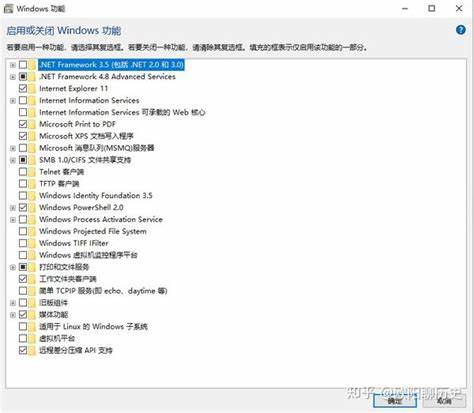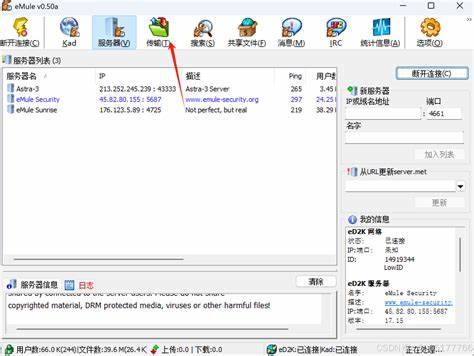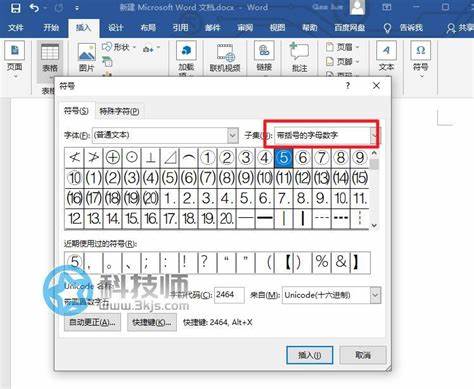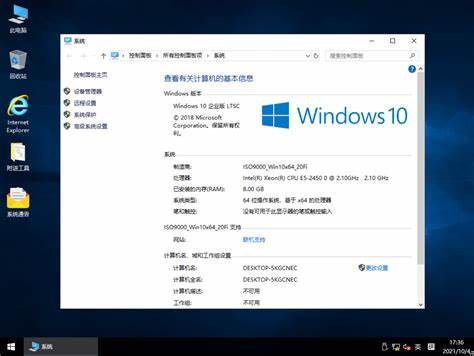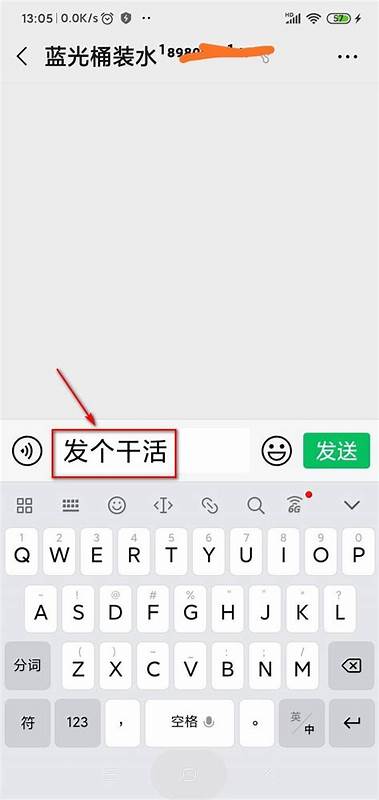Режим гибернации является важной функцией операционной системы Windows 10, позволяющей пользователям сохранять рабочее состояние компьютера при полном отключении питания. В отличие от спящего режима, при котором компьютер остаётся в низкоэнергетическом состоянии, гибернация полностью завершает работу, но сохраняет все текущие приложения и файлы на жёстком диске. Это удобно для тех, кто хочет быстро возобновить работу без повторного запуска всех программ. В данной статье подробно рассмотрим, как активировать и отключить эту функцию, а также как очистить память, занимая место на системном диске, связанное с файлами режима гибернации. Понимание принципов работы гибернации поможет оптимизировать использование ресурсов компьютера и повысить эффективность работы с Windows 10.
Одна из основных причин, по которой пользователи интересуются режимом гибернации — это необходимость быстро возобновлять работу без потери данных. Многие привыкли к тому, что при обычном выключении все программы закрываются, а несохранённые файлы могут быть потеряны. Гибернация решает эту проблему. Когда компьютер переходит в этот режим, все открытые окна, запущенные приложения, документы и прочее содержимое оперативной памяти сохраняются в специальный файл на жёстком диске под названием hiberfil.sys.
Затем питание полностью отключается. При повторном включении система загружает сохранённое состояние, позволяя пользователю продолжить работу с того места, на котором он остановился. Для включения режима гибернации в Windows 10 существует несколько способов. Один из самых надёжных методов связан с использованием командной строки. Для этого необходимо открыть окно командной строки с правами администратора.
Это делается путём нажатия правой кнопкой мыши на кнопку «Пуск» внизу экрана и выбора пункта «Командная строка (администратор)» или недавно появившийся PowerShell с привилегиями администратора. После появления окна следует ввести команду powercfg /h on и нажать Enter. Эта команда активирует режим гибернации в системе. Пользователь не увидит подтверждающего сообщения, но команда выполнится успешно, если введена корректно. После активации режима гибернации нужно убедиться, что соответствующие параметры питания отображаются и доступны в настройках.
Для этого необходимо открыть меню «Параметры», затем перейти в раздел «Система», а далее в подраздел «Питание и спящий режим». Там нужно найти ссылку «Дополнительные параметры питания», которая перенаправит к классическому окну управления электропитанием. В левом меню следует выбрать «Действия кнопок питания». В открывшемся окне нажимается кнопка «Изменить параметры, которые сейчас недоступны», после чего становятся доступны пункты, которые можно включать или отключать. Среди параметров особое внимание уделяется опции «Режим гибернации», которую необходимо отметить галочкой и сохранить изменения.
После этого в меню выключения компьютера появится пункт «Гибернация», что означает успешное подключение функции. Теперь пользователь может переводить компьютер в спящий режим или гибернацию без дополнительного программного обеспечения. Отключение режима гибернации может понадобиться, если функция стала ненужной или если требуется освободить дисковое пространство, занятое файлом hiberfil.sys. Файл гибернации часто занимает несколько гигабайт, так как должен вмещать в себя полное содержимое оперативной памяти.
Чтобы деактивировать гибернацию, можно воспользоваться тем же окном командной строки с правами администратора. В этом случае вводится команда powercfg -h off. После её выполнения функция гибернации будет отключена, а файл hiberfil.sys автоматически удалён с системного диска, что заметно освободит место. Кроме командной строки, можно выключить режим гибернации через настройки питания в Windows.
Для этого необходимо повторить шаги по переходу в раздел «Действия кнопок питания» и снять галочку с пункта «Режим гибернации», затем сохранить изменения. В меню выключения компьютера отображение опции гибернации исчезнет, а сопровождающий её файл будет удалён. После отключения режима гибернации рекомендуется проверить состояние системного диска. Часто пользователи замечают значительное увеличение используемого дискового пространства по причине существования файла hiberfil.sys.
Наличие данного файла влияет на скорость работы диска и общую производительность системы, особенно если диск заполнен почти полностью. Поэтому своевременное удаление и очистка данных, связанных с гибернацией, являются важными мерами по оптимизации работы компьютера. Стоит упомянуть, что в некоторых случаях функция гибернации может конфликтовать с работой современных режимов энергосбережения или функцией быстрого запуска Windows 10. Последняя сохраняет часть системных процессов в гибернацию при выключении, что помогает ускорить загрузку. Если режим гибернации отключён, быстрый запуск перестаёт работать, и время загрузки значительно увеличивается.
Следует учитывать этот факт при принятии решения об отключении этой функции. Большинство ноутбуков по умолчанию поддерживают режим гибернации, так как он помогает экономить заряд батареи и сохранять данные при полном выключении питания. Для компьютеров с SSD-дисками данный режим особенно полезен, так как обеспечивает быстрый старт системы без ущерба для срока службы накопителя. В то же время некоторые пользователи предпочитают выгрузку всех процессов для освобождения ресурсов и максимального освобождения дискового пространства, тогда они отключают гибернацию и удаляют её файлы. Пользователям, которые часто работают с большими объёмами данных или используют высокопроизводительные приложения, важно знать, что режим гибернации может занимать несколько гигабайт на диске, поэтому его включение или отключение должно учитывать баланс между удобством работы и техническими ресурсами компьютера.
Также стоит регулярно проверять состояние диска и контролировать места для хранения, чтобы избежать неожиданных замедлений или ошибок системы из-за недостатка свободного пространства. В итоге, функция гибернации в Windows 10 — это мощный инструмент для повышения удобства и эффективности работы с системой. Она позволяет сохранять рабочее состояние при полном отключении питания и быстро возобновлять работу. Правильная активация, деактивация и очистка файлов гибернации помогут не только улучшить производительность, но и сохранить ценные ресурсы дискового пространства. Для её настройки рекомендуется следовать проверенным методам через командную строку и системные настройки, что обеспечит максимальную стабильность и безопасность работы операционной системы.
Использование данной функции оптимально для тех, кто ценит скорость и сохранность данных при работе с ПК. При этом всегда можно отключить режим гибернации, если он становится ненужным, и тем самым освободить место на диске для других важных файлов и программ. Такой подход обеспечивает гибкое управление ресурсами и настройку системы под личные потребности каждого пользователя.